Sincronize arquivos entre desktop e laptop | Fácil!
Leonardo publicou em 24/10/2025 para Backup e Recuperação | Mais Artigos
O termo "sincronização de arquivos" significa simplesmente compartilhar e manter cópias exatas dos seus arquivos entre dois dispositivos. Muitas pessoas se perguntam se é possível sincronizar arquivos entre desktops e laptops . Se você tem uma dúvida semelhante, está no lugar certo. Neste artigo, você aprenderá sobre como sincronizar arquivos entre dois computadores .
Continue lendo para saber como sincronizar dados entre seu desktop e laptop para facilitar o acesso.
Preciso conectar o computador e o laptop durante a sincronização?
Você não precisa conectar seu computador desktop a um laptop para começar a sincronizar arquivos. Isso significa que os dois dispositivos não precisam ter uma conexão com fio para que você possa iniciar a sincronização. A sincronização acontece remotamente e permite que você compartilhe arquivos com outros computadores distantes.
Para que a sincronização ocorra com sucesso, você precisará transferir os arquivos do seu desktop para uma conexão compartilhada para poder acessá-los no seu laptop. Isso pode ser feito por meio de uma rede, NAS ou nuvem. Após a sincronização dos dois computadores, quaisquer alterações feitas nos arquivos do computador de origem serão refletidas diretamente no computador de destino.
📖 Você pode estar interessado: Sincronizar arquivos entre o computador e a unidade flash USB
Melhor ferramenta gratuita para sincronizar arquivos entre PC e laptop
A melhor maneira de sincronizar arquivos entre desktop e laptop é por meio de um software de terceiros. Uma ferramenta que testamos e comprovamos ser eficaz na sincronização de arquivos é o EaseUS Todo Backup Free . Este software permite sincronizar arquivos entre diferentes computadores sem conectá-los fisicamente.
Você só precisa instalar o software nos computadores de origem e de destino antes de iniciar o processo de sincronização. Este software de sincronização de arquivos permite sincronizar arquivos pequenos e grandes sem restrições. Além do recurso de sincronização, o EaseUS Todo Backup funciona como um software de backup e restauração .
Os principais recursos do EaseUS Todo Backup incluem:
- Sincronize arquivos entre o desktop e o laptop.
- Sincronize arquivos com um disco rígido externo facilmente .
- Faça backup e restaure arquivos em diferentes locais.
- Espaço de armazenamento gratuito de até 250 GB em nuvem .
- Recurso de backup de armazenamento multicaminho.
- Clone de disco e partição.
Baixe o EaseUS Todo Backup hoje mesmo para sincronizar arquivos entre seu desktop e laptop com eficiência. Os passos para usar esta ferramenta são bem simples de seguir.
🔖Dica gentil
Passo a passo para sincronizar arquivos entre desktop e laptop:
passo 1. Inicie o EaseUS Todo Backup e clique no botão Nova sincronização no canto inferior esquerdo.

Etapa 2. Clique em Selecionar caminho de sincronização no lado esquerdo.
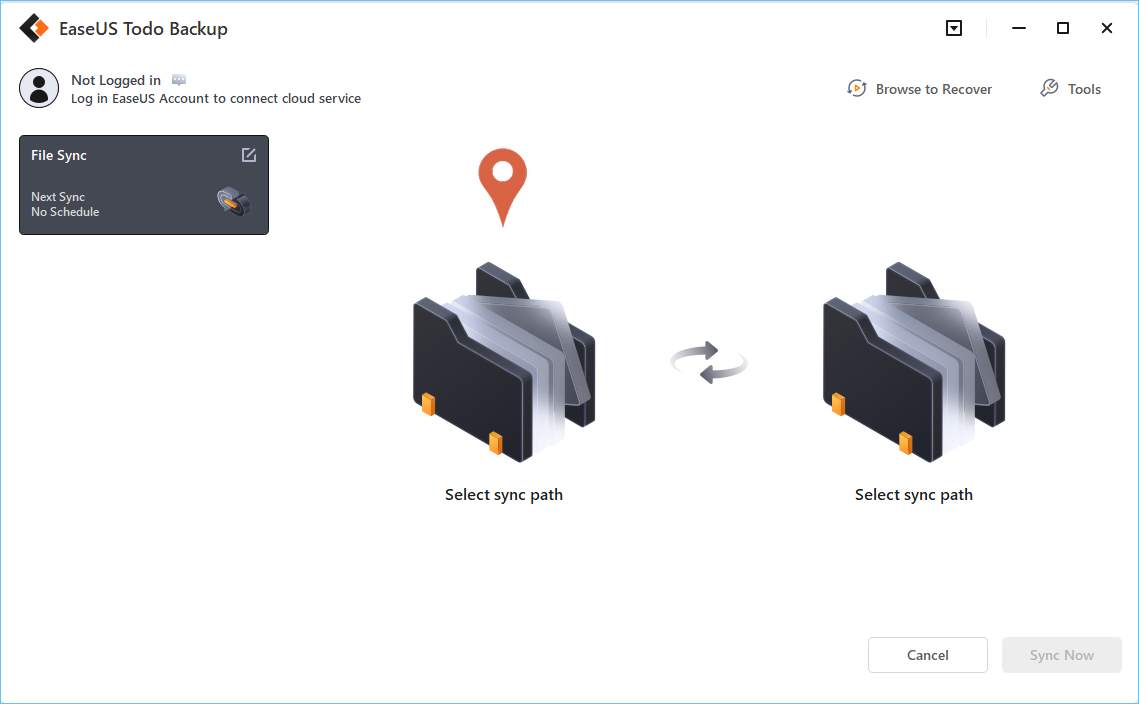
Etapa 3. Escolha a pasta que deseja sincronizar e clique em OK . A pasta de origem pode ser: Área de Trabalho, Meus Documentos, Favoritos, Computador, Rede ou NAS.
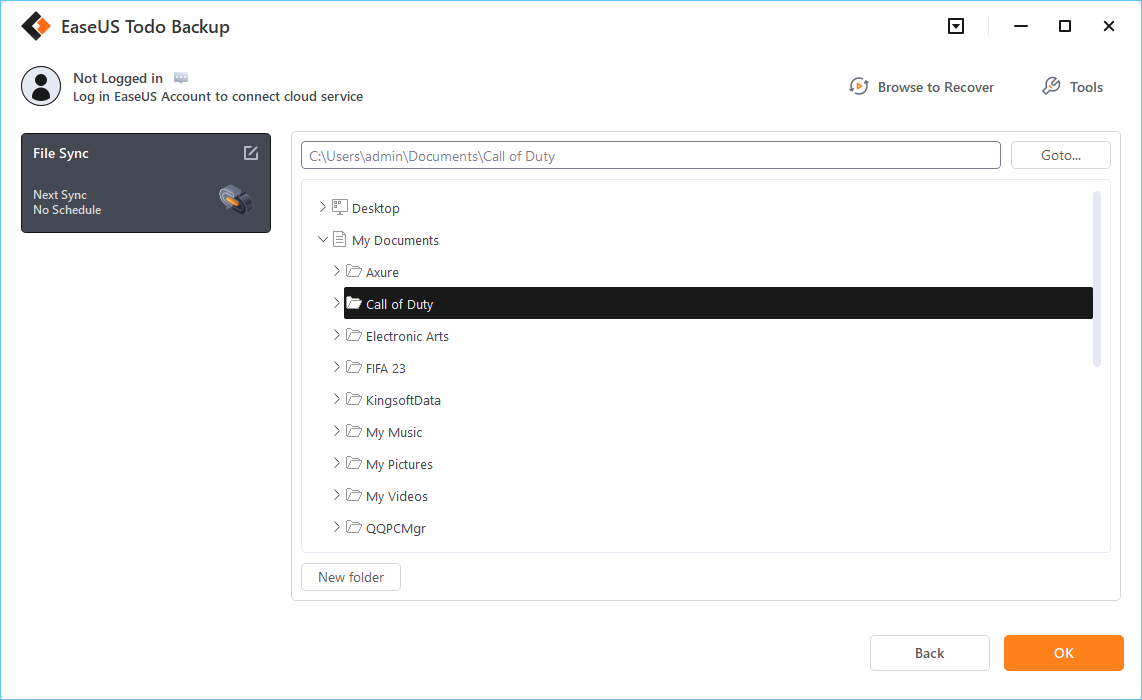
Passo 4. Selecione o local de destino para onde deseja sincronizar os arquivos. Você pode escolher entre o método de sincronização bidirecional ou unidirecional, de acordo com suas necessidades.
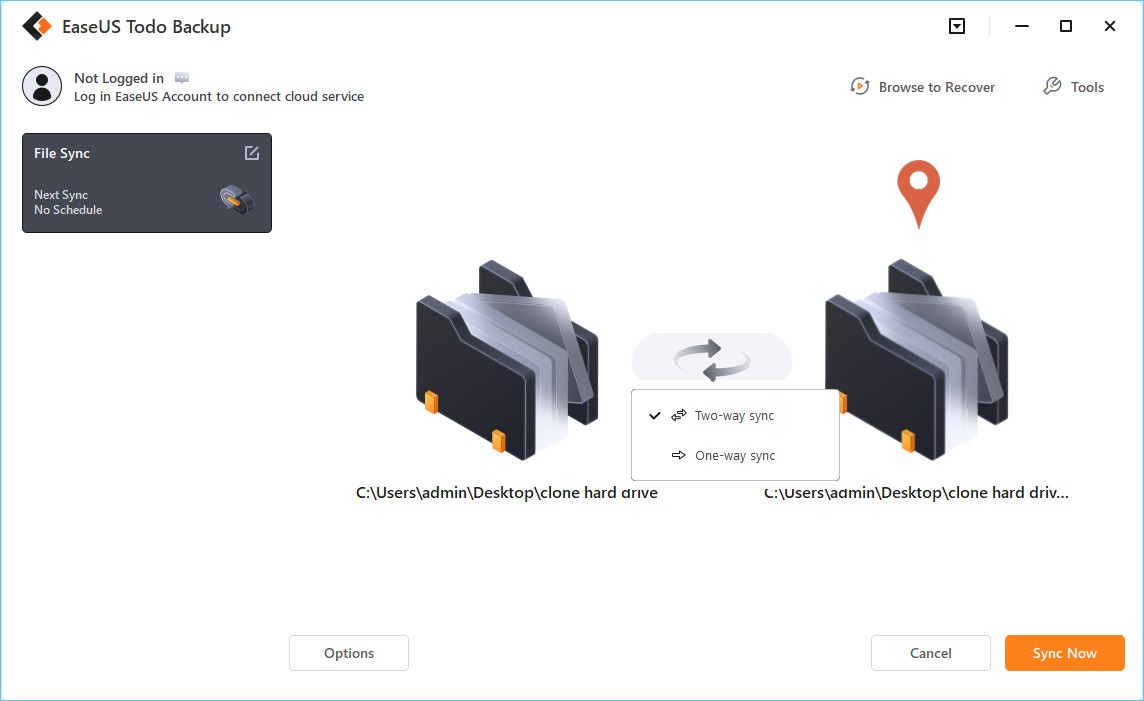
Bônus: toque no botão Opções para selecionar um esquema de sincronização , que pode agendar uma tarefa de sincronização diária, semanal, após um evento ou em tempo real.

Etapa 5. Clique em Sincronizar agora para iniciar uma tarefa de sincronização agora mesmo.

Etapa 6. Aguarde a conclusão do processo de sincronização. Você verá a coluna Sincronização de arquivos no canto superior esquerdo.

A postagem foi útil? Compartilhe com seus seguidores para ajudá-los a sincronizar arquivos entre o laptop e o computador facilmente!
Sincronizar arquivos entre desktop e laptop pela rede
Além de usar uma ferramenta de terceiros, você pode sincronizar arquivos entre dois computadores conectando-os à mesma rede . Você pode então configurar as configurações no primeiro computador para permitir que o arquivo compartilhado na rede seja acessado no segundo computador. As etapas deste método são divididas em duas fases, conforme a seguir:
Fase 1. Iniciar a sincronização no primeiro computador (desktop)
Passo 1. Clique com o botão direito do mouse nas pastas que deseja sincronizar e selecione "Propriedades". Depois, navegue até a aba "Compartilhamento" e selecione "Compartilhar".
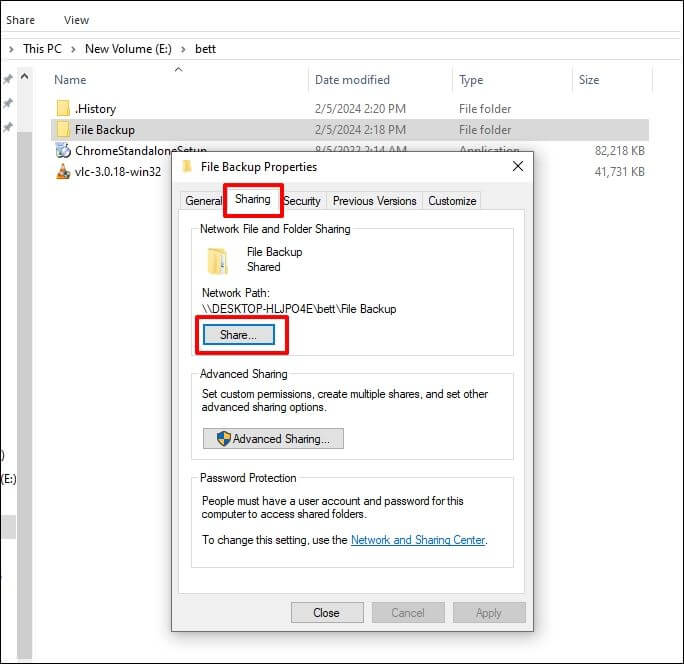
Etapa 2. Quando solicitado a "Escolher pessoas com quem compartilhar", clique no menu suspenso e selecione "Todos". Em seguida, clique no botão "Adicionar" e atribua o nível de permissão para as pessoas que acessarão seu arquivo.
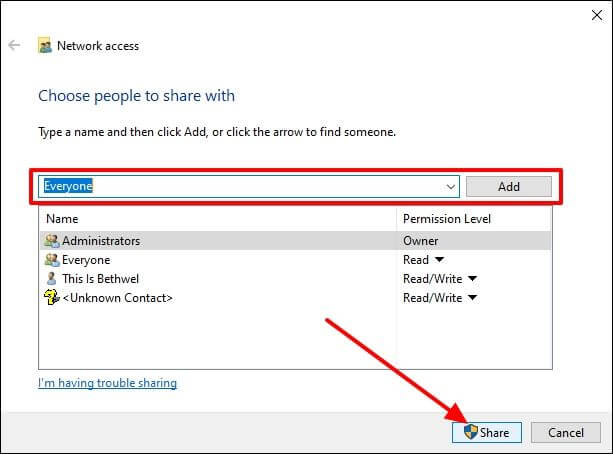
Passo 3. Clique no botão "Compartilhar" e siga as instruções na tela para finalizar o processo de compartilhamento. Uma vez concluído, você pode sair da janela.
Etapa 4. Em seguida, abra o Painel de Controle e clique em "Rede e Internet">"Central de Rede e Compartilhamento">"Alterar configurações avançadas de compartilhamento".
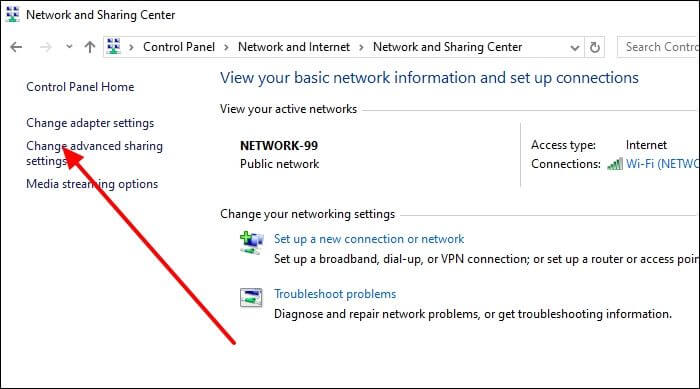
Etapa 5. Clique no ícone suspenso ao lado de "Privado" e marque o botão "Ativar descoberta de rede". Além disso, role até a seção "Compartilhamento de arquivos e impressoras" e marque a opção "Ativar compartilhamento de arquivos e impressoras".
Passo 6. Por fim, role até a seção "Compartilhamento protegido por senha" e selecione "Ativar compartilhamento protegido por senha". Isso torna obrigatório o fornecimento de uma senha para acessar seu arquivo. Por fim, clique em "Salvar alterações" e saia.
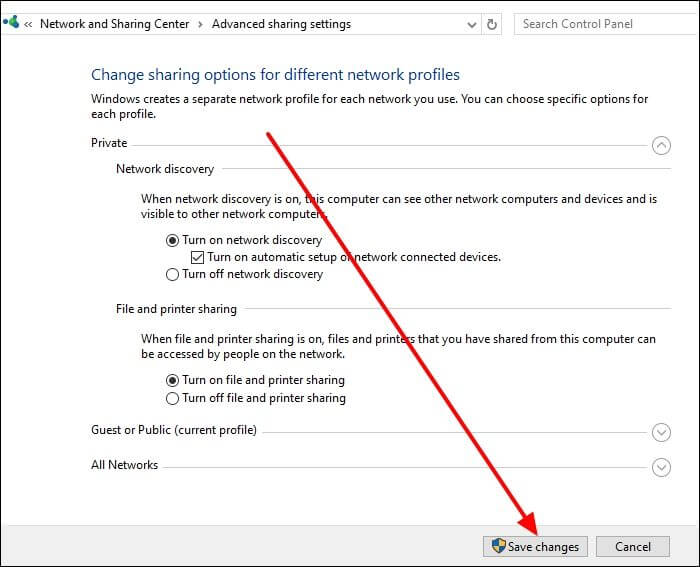
Fase 2. Acessar arquivos de sincronização no segundo computador (laptop)
Passo 1. Abra o Explorador de Arquivos no seu laptop. Clique na seção "Rede" no painel esquerdo e selecione o computador que está compartilhando o arquivo.
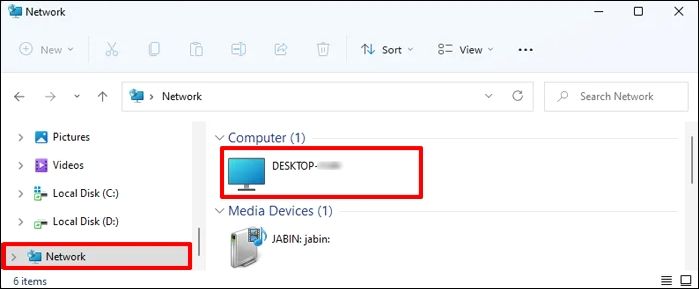
Passo 2. Pressione Win + R para abrir a caixa de diálogo Executar. Digite "\\" e anote o caminho de rede das pastas compartilhadas do seu computador desktop. Por fim, clique no botão OK para acessar o arquivo no seu laptop. Pronto! Você sincronizou os arquivos entre dois computadores através de uma rede.
Sincronize arquivos entre dois computadores com a nuvem
Você pode usar serviços de armazenamento em nuvem como Dropbox, Google Drive ou OneDrive para sincronizar arquivos entre seu desktop e laptop. Isso é possível acessando a mesma conta de serviço de nuvem em ambos os serviços.
Primeiro, você precisará carregar os arquivos usando o primeiro computador antes de acessá-los no segundo. Por exemplo, mostraremos como usar o OneDrive para fazer login com uma conta da Microsoft e sincronizar arquivos entre dois computadores. Siga os passos abaixo.
Passo 1. Acesse sua conta do OneDrive no computador usando um navegador da web. Clique em "Upload" e selecione os arquivos que deseja sincronizar.
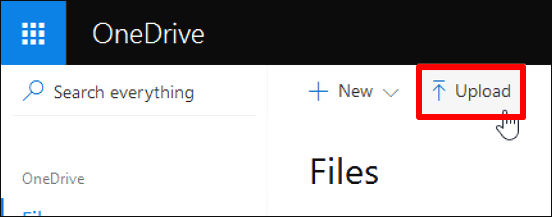
Passo 2. Após selecionar os arquivos do seu armazenamento local, clique no botão "Abrir" para transferi-los para o OneDrive. Aguarde até que o sistema carregue todos os arquivos selecionados.
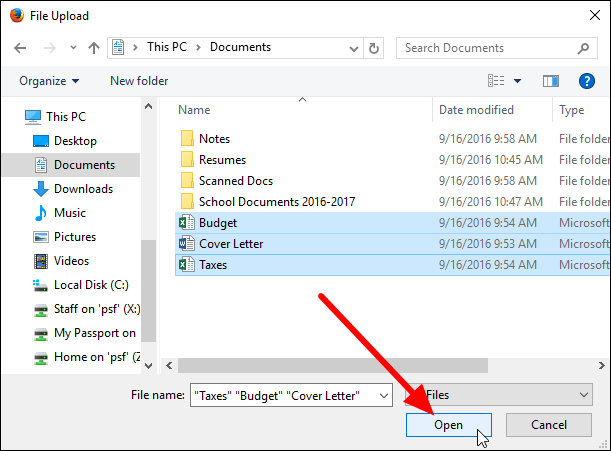
Passo 3. Após a conclusão do processo acima, você poderá acessar a mesma conta do OneDrive por meio de um navegador (por exemplo, Microsoft Edge ) no seu laptop. Você poderá acessar todos os arquivos sincronizados usando o seu laptop. Você pode optar por visualizar ou baixar os arquivos para o seu laptop.
Apesar da eficiência da sincronização automática , a limitação desse método é que você não pode sincronizar suas contas e programas de configurações do Windows . Ele só permite sincronizar arquivos e pastas.
📖 Leitura adicional: O OneDrive não está sincronizando no PC com Windows
A postagem foi útil? Compartilhe com seus seguidores para ajudá-los a sincronizar arquivos facilmente entre o laptop e o computador!
Palavras Finais
Este artigo descreveu maneiras de sincronizar arquivos entre o desktop e o laptop . Você pode sincronizar arquivos usando uma ferramenta de terceiros, a rede ou um serviço de nuvem. Usar a rede às vezes é mais lento se você tiver arquivos grandes. Para o serviço de nuvem, é impossível sincronizar suas configurações e programas.
Recomendamos sincronizar arquivos e dados entre computadores usando o EaseUS Todo Backup para evitar essas limitações. Esta ferramenta de terceiros pode sincronizar tipos de dados como arquivos, programas e configurações. Baixe o EaseUS Todo Backup hoje mesmo para aproveitar seus recursos gratuitos de sincronização de arquivos .
Perguntas frequentes sobre como sincronizar arquivos entre computador e laptop
Abaixo estão algumas perguntas frequentes sobre a sincronização de arquivos entre laptops e desktops.
1. Como posso espelhar dois computadores para que fiquem exatamente iguais?
Se você quiser espelhar dois computadores para que eles exibam o mesmo conteúdo em suas telas, siga as etapas abaixo:
Etapa 1. Abra Configurações no seu primeiro computador e vá para Sistema > Projetando neste PC .
Passo 2. Em seguida, clique em Recursos opcionais e selecione Adicionar um recurso. Digite "display sem fio" na barra de pesquisa.
Etapa 3. Em seguida, selecione Wireless Display nos resultados da pesquisa e clique em Instalar.
Etapa 4. Após a conclusão da instalação acima, inicie o aplicativo Connect no seu segundo computador.
Passo 5. Por fim, abra as configurações de espelhamento de tela no seu primeiro computador e selecione o segundo dispositivo. A partir daí, o segundo computador exibirá algo semelhante ao primeiro.
2. Qual é a maneira mais rápida de compartilhar arquivos entre dois computadores próximos?
A maneira mais rápida de compartilhar arquivos entre dois computadores próximos é por meio do recurso "Compartilhamento por proximidade", disponível no Windows 10. Depois de habilitar o compartilhamento por proximidade em ambos os computadores, você pode compartilhar arquivos rapidamente via Bluetooth ou Wi-Fi.
3. Como conecto meu laptop ao meu computador de mesa sem fio?
Você pode conectar seu laptop ao desktop sem fio via Bluetooth. Você precisará habilitar esse recurso em ambos os computadores e pareá-los. Isso permite que você crie uma rede de área pessoal (PAN) para compartilhar arquivos e dados entre os dois dispositivos.
Artigos relacionados
-
Como Desativar Atualização Automática do Win10 de Todas as Maneiras
![article]() Rita 2025-10-24
Rita 2025-10-24
-
(Solução 1+1>2) Como Usar/Configurar SSD Como Unidade de Inicialização e Armazenamento HDD
![article]() Leonardo 2025-10-24
Leonardo 2025-10-24
-
Como atualizar para o Windows 11 24H2 agora mesmo (rápido e fácil)
![article]() Leonardo 2025-10-24
Leonardo 2025-10-24
-
Como sincronizar pastas entre unidades no Windows 11/10/8/7
![article]() Leonardo 2025-10-24
Leonardo 2025-10-24
Prêmios e avaliações
"Faça backup, restaure e recupere documentos, bem como crie um disco de emergência e limpe totalmente o HD."
- Por Mircea Dragomir
Leia mais >>

EaseUS Todo Backup
Programa de backup inteligente para seus arquivos e computador inteiro no Windows 11/10/8/7.
Baixar Grátis100% Seguro
Tamanho: 1,88MB
![]()
